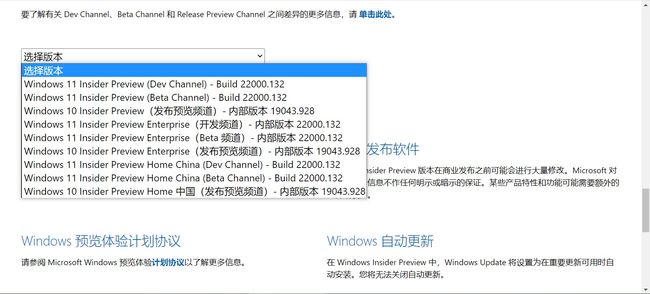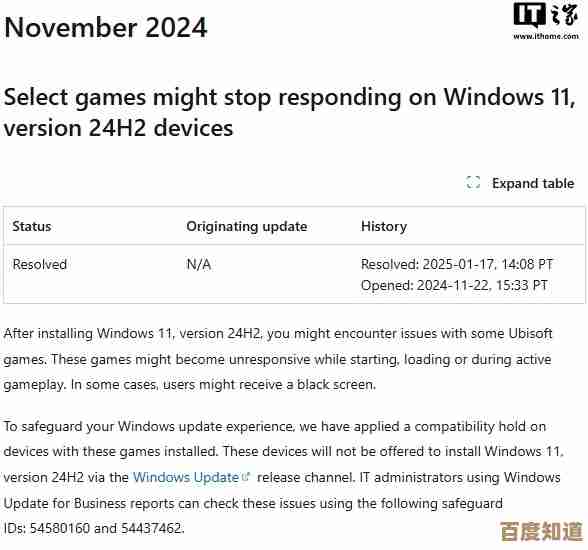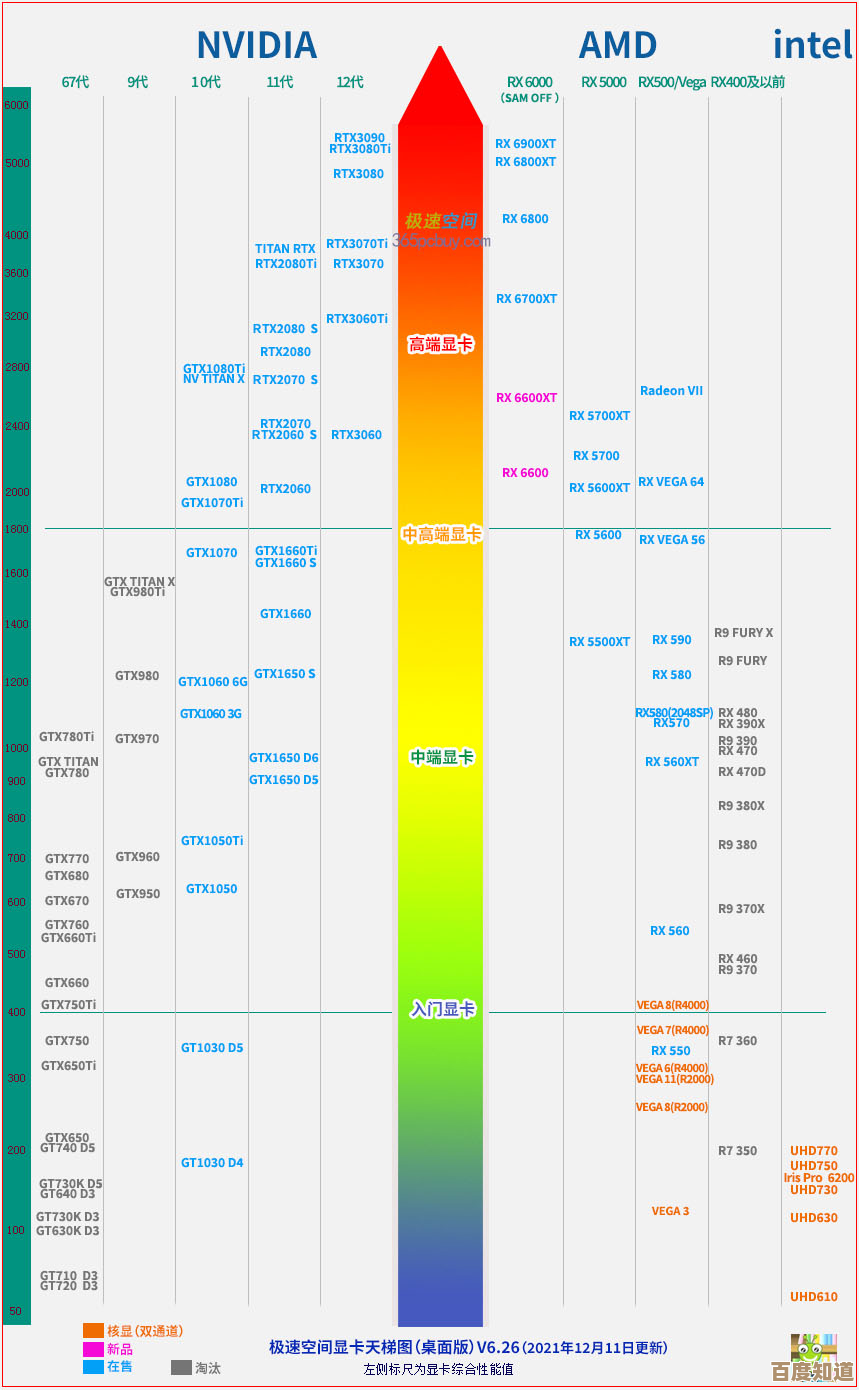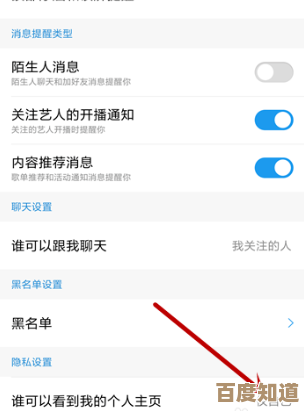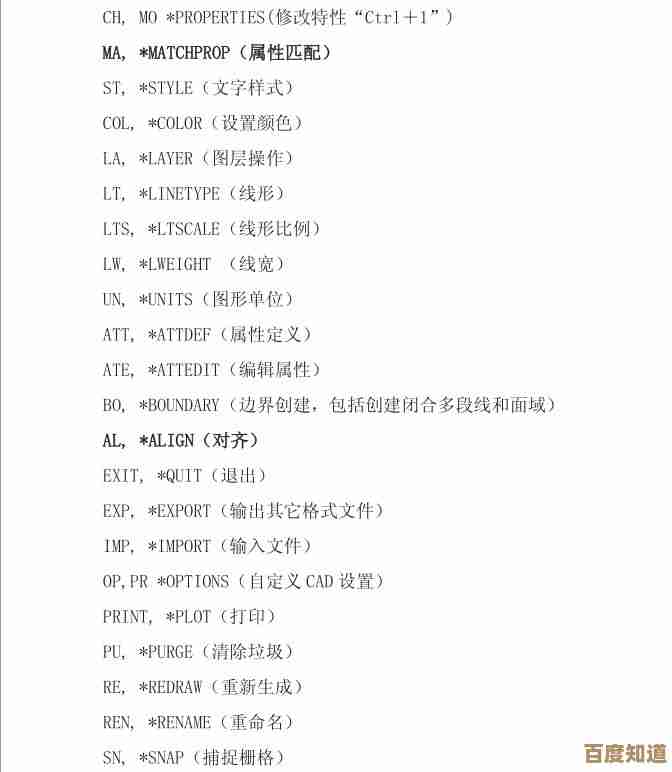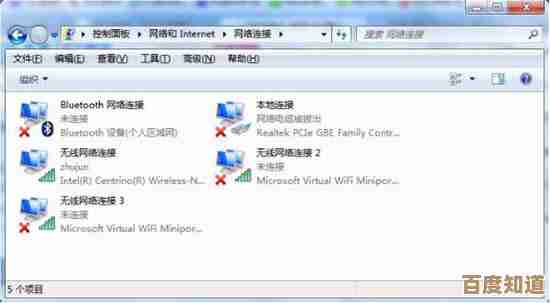Windows 11系统休眠后屏幕无响应故障排查与修复指南
- 游戏动态
- 2025-10-22 20:50:56
- 5
哎,这事儿可真够烦人的,你说对吧?电脑用得好好的,一休眠,再打开,屏幕就黑着脸不理你了,只剩风扇在那儿呼呼地转,像个装睡的人你怎么都叫不醒,我遇到过好几次,每次都急得想拍桌子,关键是活儿干到一半,那种感觉……真是火上房,咱今天就不整那些官方手册上冷冰冰的步骤了,就随便聊聊,像朋友间吐槽加出主意那样,看看怎么把这“睡死病”给治了。
别慌,我头一回碰上时,第一反应就是长按电源键强制关机重启,这招虽然简单粗暴,但大多数时候能救急,先把系统“打醒”再说,不过这只是临时抱佛脚,问题根源没解决,下次休眠它可能还敢给你撂挑子,所以重启之后,咱们得静下心来琢磨琢磨。
我猜啊,十有八九是驱动程序的锅,Windows 11 更新挺勤快的,有时候新系统跟老显卡驱动或者主板驱动闹别扭,一休眠就“掉线”了,你可以试试这么搞:在搜索框里输“设备管理器”,打开后,找到“显示适配器”,点开,右键点击你的显卡,选“更新驱动程序”,让它自动搜搜看,有时候它能自己找到合适的,要是自动更新不行,就得费点劲了,去你的电脑品牌官网或者显卡厂商(比如英伟达、AMD、英特尔)的网站,根据你的电脑型号和系统版本,手动下载最新的驱动来安装,装完最好重启一下,让它彻底生效,我有个老笔记本就是这么弄好的,之前差点以为显卡烧了。
还有个地方容易被忽略,就是电源计划里的那些“高级设置”,Windows 为了省电,想法可多了,你点开“设置”->“系统”->“电源和电池”->“电源模式”(或者“其他电源设置”),找到“更改计划设置”,再点“更改高级电源设置”,在弹出的窗口里,有一堆选项,你重点看看“睡眠”下面的“允许混合睡眠”是开还是关,可以试着切换一下状态(比如原来是开就关掉,反之亦然),还有“PCI Express”下面的“链接状态电源管理”,可以试试设置为“关闭”,这些设置太“智能”了,有时候反而会帮倒忙,让硬件在休眠时“醒”不过来,多试几种组合,没准儿就碰对了。
哦对了,还有快速启动这个功能,它在“控制面板”->“电源选项”->“选择电源按钮的功能”里面,有个“启用快速启动(推荐)”,它本质上算是一种休眠,有时候也会冲突,你可以尝试把它关掉,虽然开机可能会慢几秒,但换来稳定性,我觉得值,我自己的电脑就关了这个,图个心安。
要是以上几招都试过了,屏幕还是“睡死”,那可能就得往深了想了,有没有可能是最近安装的某个软件不兼容,尤其是那些会 hook 系统底层或者涉及硬件的工具软件?试着回忆一下,出问题前装了什么新东西,暂时卸载了试试看,或者,运行一下系统文件检查器,在命令提示符(管理员)里输入 sfc /scannow,让它扫扫看有没有系统文件损坏,再狠一点,用 DISM 命令修复一下系统镜像,这些命令听起来有点技术性,但网上教程很多,照着做就行,算是进阶玩法了。
如果所有软件方法都无效……那可能真是硬件方面有点小毛病了,比如内存条松动、或者电源供电在低功耗状态下不稳,这个……如果你自己懂点硬件,可以尝试清理一下内存金手指,或者检查一下电源线,如果不太确定,还是送修比较稳妥,让专业人士看看。
呢,对付这种问题,就是个耐心排查的过程,跟破案似的,别指望一次成功,得多试试不同的路子,希望我这些零零碎碎的经验,能给你一点启发,祝你早日搞定这个烦人的小妖精,让它乖乖睡觉,也能利索起床!
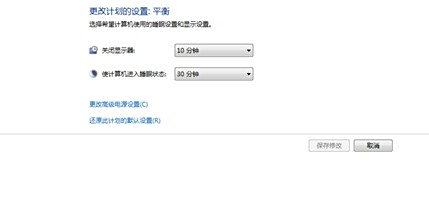
本文由汪微婉于2025-10-22发表在笙亿网络策划,如有疑问,请联系我们。
本文链接:http://waw.haoid.cn/yxdt/38175.html